Jak rozjasnit video na Androidu pomocí dvou nejúčinnějších aplikací
Máte na svém Androidu tmavá videa, která chcete rozjasnit? To je největší důvod, proč hledáte toto řešení, které tento článek řeší. Jako uživatel systému Android již možná znáte kapacitu svého telefonu pro úpravu videa. To znamená, že už možná víte, zda má váš telefon kapacitu pro zesvětlení videa pomocí vestavěného nastavení. V této souvislosti byste také měli vědět, jak vysoká je jeho účinnost, pokud jde o tento úkol úprav. Bohužel ne všechny telefony s Androidem mají stejnou účinnost. A pokud je váš telefon jedním z nich, měli byste vidět nejúčinnější aplikace se zapnutými postupy jak zesvětlit video na telefonu Android. Takže, bez dalších řečí, začněme tím, že se podíváme na obsah níže.
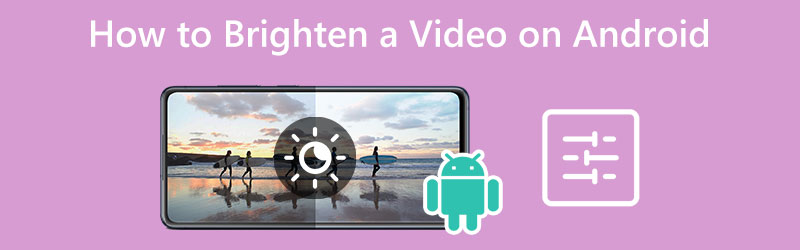
OBSAH STRÁNKY
Část 1. Jak zesvětlit tmavá videa na Androidu pomocí dvou nejúčinnějších aplikací
1. Barevný příběh
První na našem seznamu je tato aplikace A Color Story. Je to nástroj, který vám umožní rozjasnit vaše videa a může být editorem fotografií. Navíc má snadno srozumitelné rozhraní, které si může užít každý začátečník, protože vždy pochopí. Jak tedy rozjasnit video na Androidu pomocí této aplikace? Dodává se s několika nástroji pro jas, kontrast, křivky, sytost atd., které vám pomohou dosáhnout vašich cílů pro vaše video. Kromě toho vám tato aplikace poskytuje různé efekty, přechody a filtry, které můžete použít k aplikaci svých klipů. Na druhou stranu, zde jsou kroky, které můžete provést, abyste své video rozjasnili pomocí této aplikace.
Krok 1. Nainstalujte aplikaci na svůj Android a spusťte ji. Poté klepněte na Album Jakmile se dostanete dovnitř a začnete importovat video.
Krok 2. Poté v dolní části obrazovky klepněte na NÁSTROJE možnost a klepněte na Upravit potom. Okamžitě se objeví nastavovací nástroje a odtud vyberte Jas výběr.
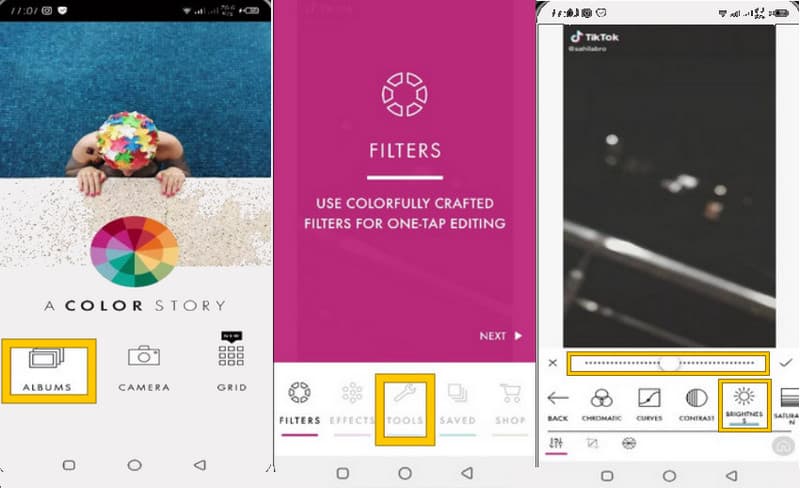
2. ActionDirector
Další aplikací, kterou musíte objevit, je tento ActionDirector. Jedním z důvodů, proč mnozí milují tuto aplikaci, je více jazyků, které podporuje. Díky tomu je snadno pochopí jeho uživatelé po celém světě. Navíc přichází s výkonnými efekty, FX střihem videa a videorekordérem, který si užijí profesionálové. Mezitím, abychom odpověděli na vaši otázku, jak zesvětlit video na Androidu, tento ActionDirector poskytuje funkce úprav, které zahrnují jas, odstín, sytost a další. Pojďme se tedy všichni podívat na níže uvedené kroky, jak to funguje.
Krok 1. Stáhněte si aplikaci na svůj Android a spusťte ji. Poté klepněte na Upravit možnost zahájit svou agendu.
Krok 2. Nyní přidejte svůj video soubor a vyberte Nastavení z nástrojů pro úpravy ve spodní části.
Krok 3. Poté najeďte myší na Jas možnost a podle toho ji upravte. Poté klepněte na Značka zaškrtnutí pro uložení videa.
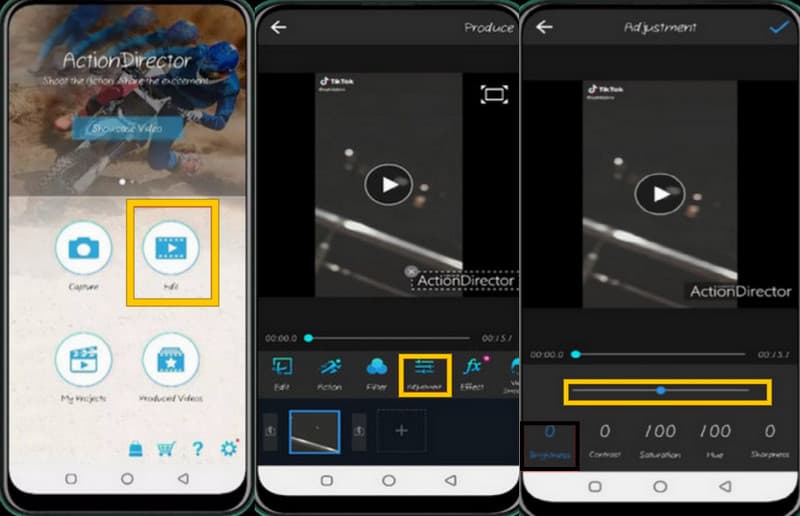
Část 2. Nejúčinnější software pro zjasnění videa v systémech Windows a Mac
Ať se vám to líbí nebo ne, jednou přijde čas, kdy budete muset svá videa upravovat na počítači. Pokud je tomu tak, tato bonusová část vám nakonec pomůže a umožní vám se setkat Video Converter Vidmore, nejspolehlivější a nejdůvěryhodnější software pro úpravu videa. Kromě toho může tento nástroj změnit vaše tmavá videa, která současně pocházejí z vašeho Androidu. Ano, můžete pracovat s hromadnými tmavými videi a rozjasnit je všechna najednou! Jak to? Je to proto, že tento speciální software je dodáván s procesem dávkové konverze, který poskytuje možnosti, které se starají o opravu a vylepšení vašich videí. Kromě toho vám tyto možnosti umožní upravit sytost, odstín, kontrast a jas, aby bylo video jasnější.
Je toho víc, se stejnými možnostmi budete moci také stříhat, vylepšovat a rozdělovat své klipy pomocí pokročilé umělé inteligence. Proto musíte vidět níže uvedený tutoriál, abyste mohli provést tuto úžasnou editační funkci.
- Editační nástroje poháněné umělou inteligencí s hardwarovou akcelerací a vysoce výkonnými algoritmy.
- Rozjasněte své video soubory hromadně.
- Práce na více než 200 různých typech videí.
- Váš all-in-one software a sada nástrojů.

Jak zvýšit jas videa z Androidu
Krok 1. Stáhněte a nainstalujte nástroj
Získejte tento Vidmore Video Converter na vašem počítači klepnutím na Stažení tlačítka nahoře. Poté jej snadno nainstalujte a spusťte, abyste získali přístup k nástroji pro úpravy.
Krok 2. Nahrajte hromadná videa
Nyní, po dosažení hlavního rozhraní, stiskněte Přidat symbol, který vidíte uprostřed uživatelského rozhraní. Poté začněte přinášet své video soubory. Bez ohledu na počet můžete nahrát všechna tmavá videa, která potřebujete k rozjasnění.
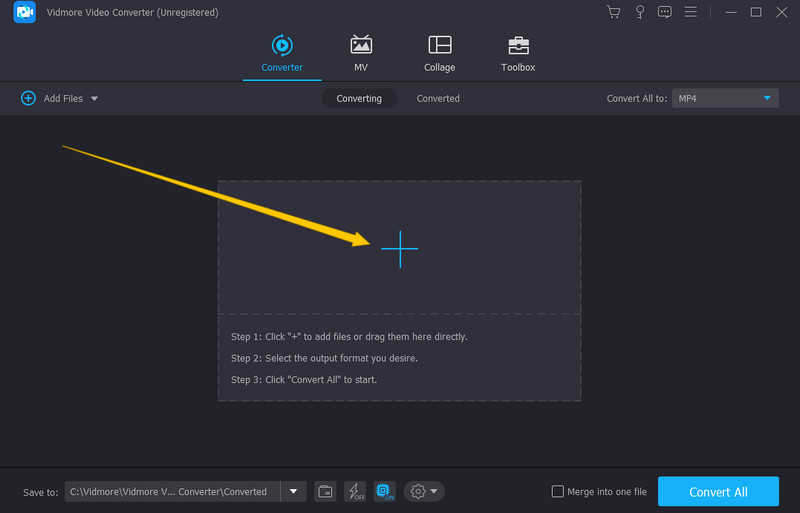
Krok 3. Optimalizujte jas
Nyní klikněte na Hvězda symbol pod nahraným videosouborem. Poté přejděte na Efekt a filtr a začněte optimalizovat Jas možnost pod Základní efekt sekce. Nastavte posuvník doprava a zkontrolujte náhled nebo změny. Navíc, pokud potřebujete upravit další předvolby ve stejné sekci, můžete tak učinit. Poté stiskněte Aplikujte na vše pro použití stejných úprav na ostatní nahrané soubory. A udeřil OK knoflík.
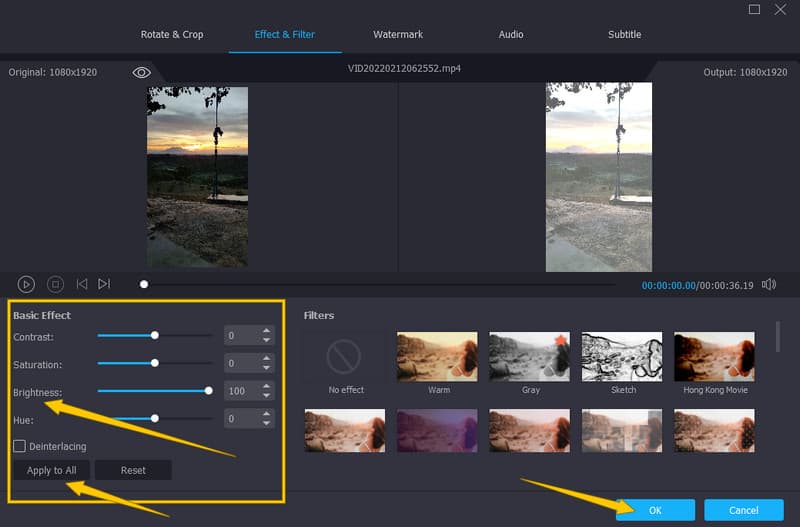
Krok 4. Uložte nastavení
Poté můžete zkontrolovat výstupní formát umístěný v zadní části nahraného videa. Když je vše v pořádku, nyní klikněte na Převést vše pro zahájení procesu převodu.
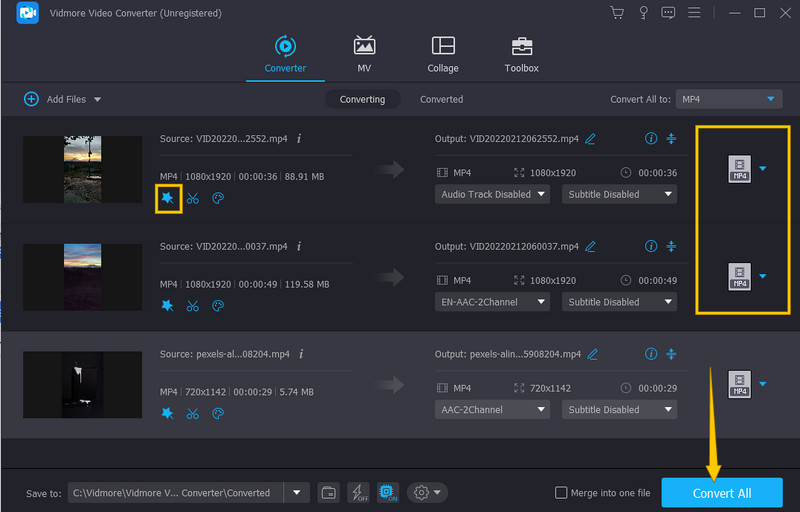
Část 3. Nejčastější dotazy o Brightening a Video na Androidu
Jaký je ideální způsob, jak rozjasnit video z Androidu v bezztrátové kvalitě?
Záleží na zařízení, které používáte. Pokud používáte svůj Android, pak jsou aplikace uvedené v tomto příspěvku perfektními způsoby. Pokud však budete používat svůj počítač, pak je to Video Converter Vidmore.
Mohu si do telefonu stáhnout Vidmore Video Converter?
Ne. Bohužel, Vidmore Video Converter se stará pouze o stolní počítače, počítače Mac a notebooky.
Mohu zesvětlit své video ve formátu 3GP?
Ano můžeš. S Video Converterem Videomore můžete snadno rozjasnit své video v 3GP a dalších videích nízké kvality.
Závěr
Tento článek popisuje, jak na to rozjasnit video na Androidu. Byly vyřešeny dvě skvělé aplikace pro úpravu videa spolu s jejich postupem při provádění úkolu. Kromě toho jsme zahrnuli nejlepší software pro tuto práci Video Converter Vidmore, jen pro případ, že byste potřebovali desktopový nástroj.


